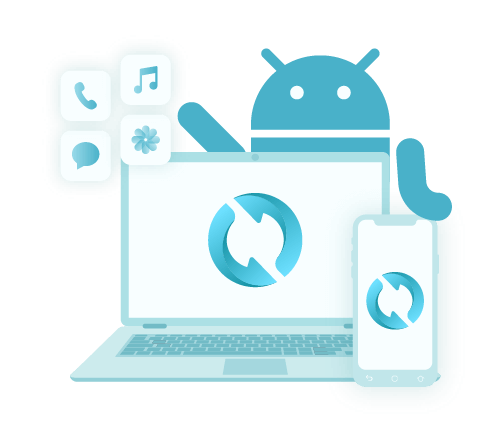Jak wykonać kopię zapasową zdjęć na Samsungu Galaxy S6
Autorstwa: Nathan E. Malpass, Ostatnia aktualizacja: 21 grudnia 2019 r
Zdjęcia są ważną pamięcią dla większości ludzi. Kiedy jemy pyszne jedzenie lub bawimy się na wycieczce z rodziną lub przyjaciółmi, możemy zrobić wiele zdjęć jedzenia, scenerii i ludzi. Te zdjęcia są zapisem naszej pamięci i chcielibyśmy je od czasu do czasu przeglądać. Zrób zdjęcie i przejrzyj zdjęcie, które zrobiliśmy wcześniej. Ale jeśli przypadkowo usuniesz swoje zdjęcia i nie możesz ich znaleźć, możesz zapytać, jak je odzyskać.
Niniejszy artykuł ma na celu poinformowanie, że istnieją trzy proste sposoby tworzenia kopii zapasowych zdjęć w telefonie. Wiele osób korzysta teraz z Samsunga Galaxy S6, więc ten artykuł będzie się głównie koncentrował jak wykonać kopię zapasową zdjęć na Samsungu Galaxy S6. Wprowadzone zostaną trzy metody tworzenia kopii zapasowych przez aplikację innej firmy - FoneDog Android Backup & Restore lub tworzenie kopii zapasowych ważnych danych przez chmurę Samsung lub Google Photos.
Część 1. Jak wykonać kopię zapasową Samsung Galaxy S6 - najbardziej wydajnieCzęść 2. Jak wykonać kopię zapasową zdjęć Galaxy S6 z Samsung CloudCzęść 3. Jak wykonać kopię zapasową zdjęć Galaxy S6 ze Zdjęć GoogleCzęść 4. Wniosek
Część 1. Jak wykonać kopię zapasową Samsung Galaxy S6 - najbardziej wydajnie
Jeśli wcześniej nie utworzono kopii zapasowej zdjęć i nadal chcesz je odzyskać, co powinieneś zrobić? Tutaj możesz użyć doskonałego oprogramowania, które Ci w tym pomoże. To oprogramowanie ma nazwę FoneDog Android Backup & Restore. Może nie tylko wykonać kopię zapasową zdjęć w galerii, ale także wykonać kopię zapasową innych danych, w tym kontaktów, wiadomości i tak dalej. Ponadto można go również wykorzystać do selektywnego odzyskiwania usuniętych zdjęć. Zobaczmy teraz te dwie funkcje jedna po drugiej.
Krótki przewodnik: Jak wykonać kopię zapasową zdjęć Galaxy S6
- Krok 1: Zainstaluj FoneDog Toolkit
- Krok 2: Wybierz kopię zapasową danych urządzenia
- Krok 3: Wybierz typ danych
- Krok 4: Wykonaj kopię zapasową zdjęć
# 1. Utwórz kopię zapasową zdjęć Samsung Galaxy S6
Krok 1: Zainstaluj FoneDog Toolkit
Przede wszystkim musisz zainstaluj oprogramowanie - FoneDog Toolkit do telefonu Samsung Galaxy S6 na komputerze. W tym kroku musisz upewnić się, że nie są uruchomione żadne inne typy oprogramowania do tworzenia kopii zapasowych.
Darmowe pobieranieDarmowe pobieranie
Krok 2: Wybierz kopię zapasową danych urządzenia
Po pobraniu tego oprogramowania musisz podłączyć Samsung Galaxy S6 do komputera, a następnie FoneDog Toolkit wykryje Twój telefon. Następnie możesz po prostu kliknąć przycisk Kopia zapasowa danych urządzenia. Następnie FoneDog Toolkit sprawdzi wszystkie pliki w telefonie. Wszystko, co musisz zrobić, to wybrać pliki, których kopię zapasową chcesz utworzyć na komputerze.
Krok 3: Wybierz typ danych
Po wybraniu danych, które chcesz wykonać kopię zapasową, po prostu kliknij przycisk Początek aby wykonać kopię zapasową zdjęć. Ten proces kosztuje kilka minut, w zależności od rozmiaru twoich plików.
Krok 4: Wykonaj kopię zapasową zdjęć
Poczekaj na zakończenie procesu tworzenia kopii zapasowej. Następnie kliknij OK aby zakończyć cały proces.
# 2. Przywróć swoje kopie zapasowe zdjęć do Samsung Galaxy S6
Krok 1: Wystarczy otworzyć FoneDog Toolkit i wybrać Przywracanie danych urządzenia. Następnie na ekranie mogą być wyświetlane najnowsze pliki kopii zapasowej. Następnie możesz wybrać dowolne pliki do przywrócenia. Możesz również wybrać inne pliki, których kopię zapasową utworzono na komputerze, aby przywrócić.
Krok 2: W tym kroku możesz po prostu wybrać zdjęcia, które chcesz odzyskać, i kliknij przycisk przywracać aby rozpocząć proces.
Uwaga: Pojawi się prośba o potwierdzenie. Wystarczy kliknąć przycisk OK, aby rozpocząć proces odzyskiwania. Po zakończeniu całego procesu FoneDog Toolkit poinformuje Cię o tym. Poczekaj chwilę i nie odłączaj telefonu Samsung Galaxy S6 od komputera ani nie otwieraj innego oprogramowania w telefonie.
Część 2. Jak wykonać kopię zapasową zdjęć Galaxy S6 z Samsung Cloud
Jeśli chcesz odzyskać usunięte zdjęcia z Samsung Galaxy S6, musisz najpierw wykonać ich kopię zapasową. Samsung Cloud to pierwsze miejsce, w którym możesz wykonać kopię zapasową plików. Oto proste kroki dla Ciebie.
- Krok 1: Musisz otworzyć Samsung Galaxy S6 i przejść do szuflady aplikacji. Na stronie Szuflady aplikacji musisz poszukać ustawienia i je otworzyć.
- Krok 2: Po przejściu do ustawienia możesz zobaczyć kilka opcji, a jedną z nich są Konta i Kopia zapasowa. Musisz kliknąć Konta i Kopia zapasowa, aby korzystać z chmury Samsung.
- Krok 3: W kontach i kopiach zapasowych możesz zobaczyć trzy opcje: Kopia zapasowa i przywracanie, Samsung Cloud i Smart Switch. Następnie wystarczy wybrać Samsung Cloud, aby wykonać kopię zapasową telefonu i zsynchronizować ważne dane.
- Krok 4: W Samsung Cloud możesz przywrócić dane, które znajdują się w obszarze Utwórz kopię zapasową tego telefonu.
- Krok 5: Po przejściu do Przywracania danych znajduje się Galeria. Wystarczy nacisnąć przycisk Galerii, aby wykonać kopię zapasową zdjęć. W ten sposób inne dane w telefonie nie zostaną dotknięte.
- Krok 6: Następnie możesz przewinąć w dół i kliknąć przycisk Synchronizuj, aby zaktualizować pliki galerii.
Część 3. Jak wykonać kopię zapasową zdjęć Galaxy S6 ze Zdjęć Google
Oprócz chmury Samsung, którą przedstawiliśmy powyżej, istnieje również inna metoda wykonania kopii zapasowej Samsung Galaxy S6. Tutaj Zdjęcia Google to dobry wybór dla Ciebie. Teraz spójrzmy, jak użyć go do wykonania kopii zapasowej Samsung Galaxy S6.
- Krok 1: Powinieneś mieć Zdjęcia Google na telefonie i otwórz go. Jeśli masz tę aplikację na telefonie, musisz wykonać tam kopię zapasową zdjęć. Następnie, gdy przypadkowo usuniesz niektóre ze swoich zdjęć, kopia zapasowa jest nadal w Zdjęciach Google.
- Krok 2: Po otwarciu musisz wybierz zdjęcie które chcesz zapisać.
- Krok 3: Więc musisz dotknij prawego górnego rogu na ekranie telefonu, aby uzyskać więcej możliwości. A to, co musisz kliknąć, to tylko trzy punkty, jak na zdjęciu poniżej.
- Krok 4: W tej zakładce z trzema punktami jest pięć opcji. Musisz tylko wybrać Zapisz na urządzeniu. Do tej pory zdjęcie, którego kopię zapasową wybierzesz, będzie dobrze zapisywane w Zdjęciach Google.
Część 4. Wniosek
Ponieważ zdjęcia są dla nas tak ważne, ich odzyskanie jest również kluczowe. Po przeczytaniu tego artykułu możesz skorzystać z trzech metod tworzenia kopii zapasowych i przywracania zdjęć na telefonie Samsung Galaxy S6. Te metody są bardzo przydatne i nie musisz się martwić o przypadkowo usunięte zdjęcia. Wystarczy przejść do oficjalnej strony internetowej FoneDog i pobierz to oprogramowanie. Jestem pewien, że pokochasz to narzędzie.
Zostaw komentarz
Komentarz
Zestaw narzędzi Android
Odzyskaj usunięte pliki z telefonu i tabletu z Androidem.
Darmowe pobieranie Darmowe pobieranieGorące artykuły
- Jak odzyskać usunięte wiadomości WhatsApp na RedMi Note 5 Pro
- Jak odzyskać usunięte wiadomości w RedMi Note 5 Pro
- 3 metody: Odzyskaj usunięte wiadomości na Samsung Galaxy S9
- Kompletny przewodnik na temat naprawiania jąkania się w YouTube na Chrome
- Jak zrootować Samsung Galaxy S7?
- Najlepszy sposób na odzyskanie zatrzymanych kontaktów na Androida od 2020 roku
- Jak odzyskać usunięte filmy z przewodnika Redmi Note 5 - 2020
- Co zrobić, jeśli pamięć wewnętrzna na Androida jest pełna w 2020 roku?
/
CIEKAWYDULL
/
PROSTYTRUDNY
Dziękuję Ci! Oto twoje wybory:
Doskonały
Ocena: 4.8 / 5 (na podstawie 103 oceny)